Photoshop合成山崖场景图片
步骤9
置入岩石素材,并使用魔棒抠出岩石。
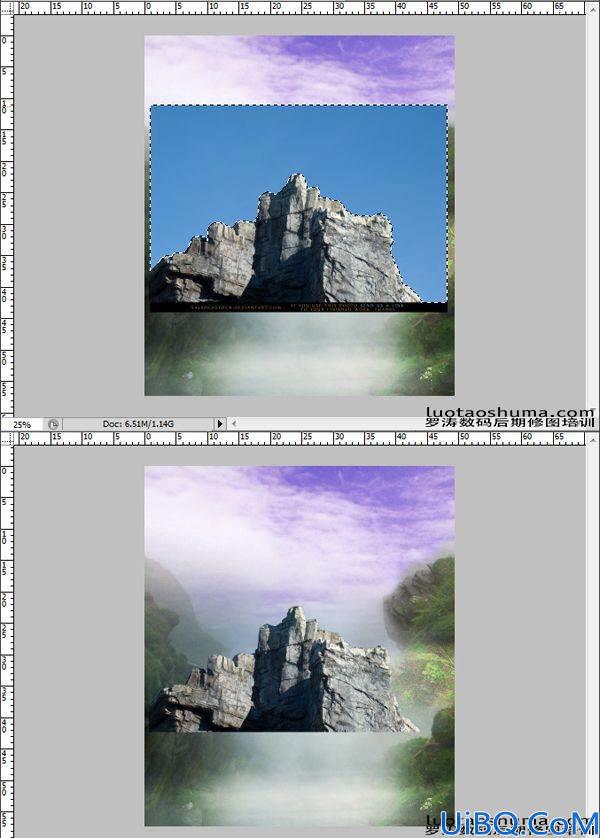
步骤10
抠出岩石后,删除不必要的区域,并将岩石的形状改变,你可以复制更多的,做出更陡峭的悬崖岩石,如图所示。
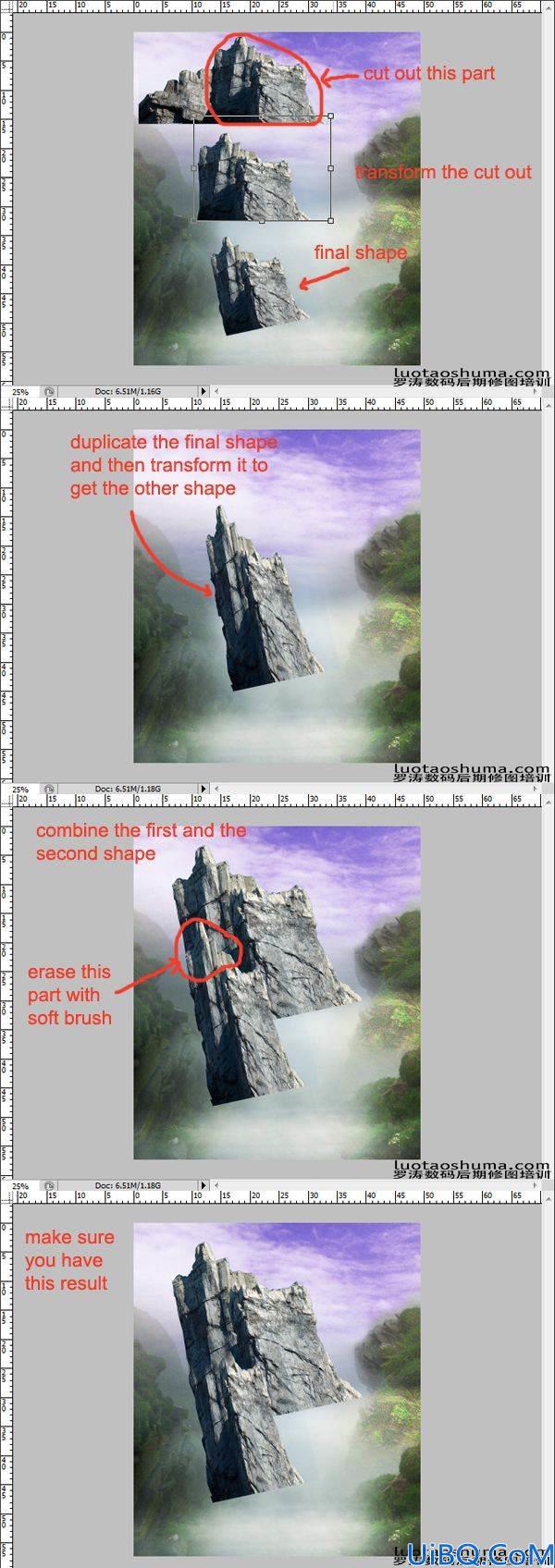
步骤11
将岩石层放在合适位置后,在岩石层上方添加一个空白层,使用画笔涂抹云雾形状, 最后,给它添加一个图层蒙版,然后50%透明度的软笔刷涂抹隐藏不必要的部分,
以便使悬崖的边缘更好的融合进背景 。

步骤12
现在置入之前抠好的树。置放于岩石悬崖层的下面。

步骤13
在这个步骤中,我们将添加 另一个悬崖 在背景中。
打开另外的岩石素材 。
使用钢笔工具选出岩石区域 (2) 。
将钢笔得到的路径转换为选区,抠出岩石部分 (3) 。

步骤14
复制岩石并水平翻转,摆放岩石至合适位置。
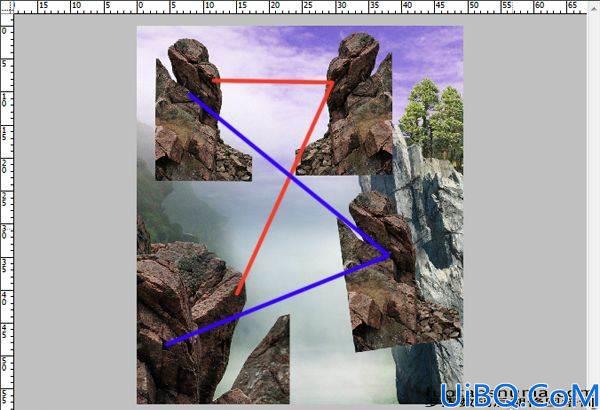
步骤15
将不必要的岩石悬崖部分清除,并加入烟雾效果。
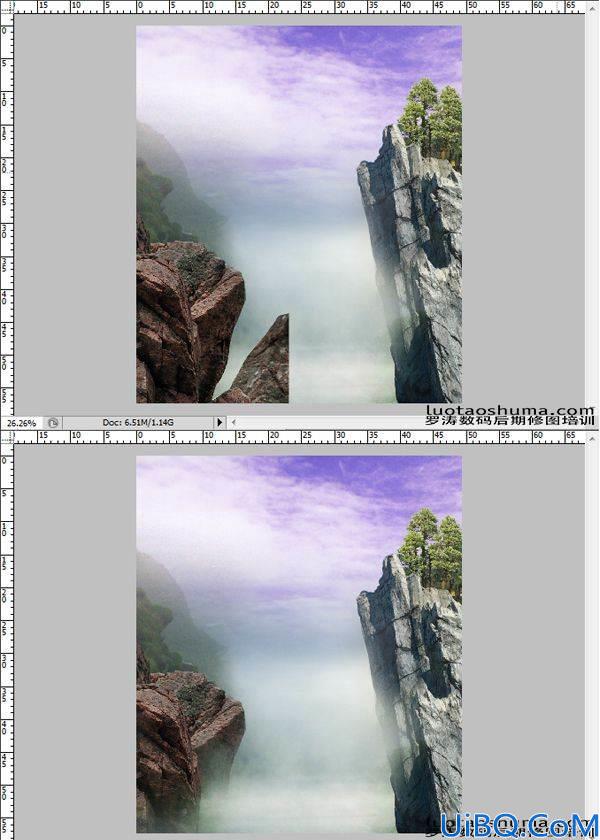









 加载中,请稍侯......
加载中,请稍侯......
精彩评论